Il messaggio di errore 0xC0000188 è un errore specifico di Windows, che si riscontra comunemente nelle moderne versioni di Windows, in particolare Windows 7, Windows 8 / 8.1 e Windows 10. È fondamentalmente associato al Visualizzatore eventi di un PC interessato, che fornisce la supervisione di errori e attività e app in esecuzione sul tuo PC.
Per risolvere questo problema e ripristinare il PC alle condizioni di lavoro precedenti (normali), le soluzioni in questo tutorial ti mostreranno diverse soluzioni alternative, in particolare quelle che possono essere applicate su Windows 10. Continua a leggere!
Come correggere l'errore 0xC0000188? Questo problema può verificarsi se il servizio Superfetch non è in esecuzione, quindi assicurati di abilitarlo impostando il Tipo di avvio su Automatico. Se ciò non funziona, avvia il prompt dei comandi ed esegui una scansione DISM o prova ad avviare il PC in stato di avvio pulito.
Come posso correggere l'errore 0xC0000188 di Windows 10?
- Abilita il servizio Superfetch
- Esegui DISM Health Scan
- Esegui il PC in stato di avvio pulito
1. Abilita il servizio Superfetch
Se si verifica l'errore 0xC0000188, la prima riga di azione è verificare se il servizio Superfetch è abilitato. Nel caso in cui sia disabilitato, non devi cercare oltre, poiché il servizio disabilitato è probabilmente la causa dell'errore. In questo caso, la soluzione definitiva è semplicemente abilitarlo.
Per abilitare il servizio Superfetch su Windows 10, segui le linee guida seguenti:
- Nella finestra del desktop del PC, premere il pulsante Tasto Windows + R tasti per aprire la finestra di dialogo Esegui.
- Nella casella, digita services.msc e premere il pulsante accedere. Questo ti porterà al file Servizi finestra

- Individua e fai clic con il pulsante destro del mouse sul file Superfetch servizio.
- Sulle opzioni visualizzate, selezionare Proprietà.
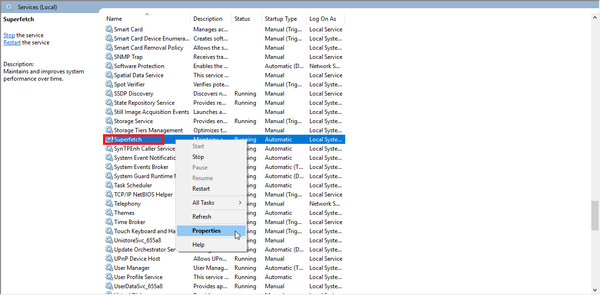
- Vai sotto il Tipo di avvio sottosezione e impostarla su Automatico.
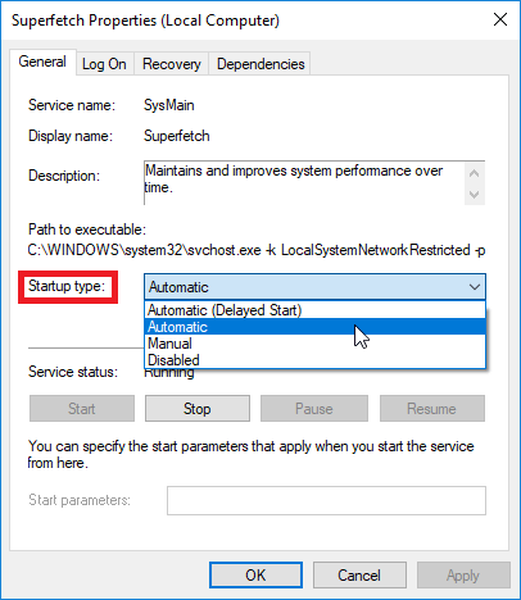
- Clic ok alla base della finestra.
- Clicca su Inizio per eseguire il servizio (se è attualmente in esecuzione, passare semplicemente al passaggio successivo).
- Clicca su Applica> OK.
- Esci dal programma e riavvia il PC.
Una volta fatto questo, il messaggio di errore dovrebbe smettere di apparire sul tuo PC. Tuttavia, se l'errore rimane non risolto, prova semplicemente la soluzione successiva.
- LEGGI ANCHE: Come risolvere i problemi di avvio legacy su Windows 10
2. Eseguire DISM Health Scan
Nel caso in cui l'errore 0xC0000188 sia causato da una serie di file di sistema corrotti, puoi provare a eseguire il comando DISM tramite il prompt dei comandi.
Per eseguire questo processo, segui i passaggi descritti di seguito:
- Nella finestra del desktop, fare clic su finestre icona per aprire Inizio.
- Nel menu Start, inserisci CMD e fare clic con il tasto destro su CMD.
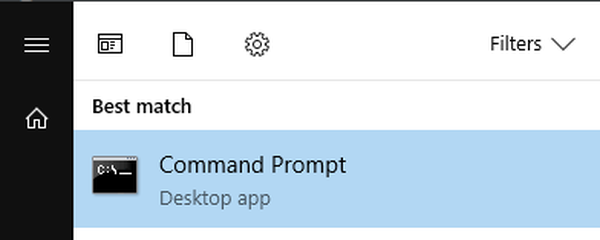
- Selezionare Esegui come amministratore.
- Nella finestra del prompt dei comandi, digita i seguenti tasti di comando: DISM.exe / Online / Cleanup-image / Scanhealth e poi premi il pulsante accedere chiave.
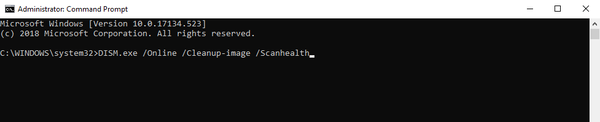
- Ora digita DISM.exe / Online / Cleanup-image / Restorehealth e premi il pulsante accedere chiave.
- Esci dal prompt dei comandi e riavvia il PC.
Dopo aver riavviato correttamente il sistema, controlla se il problema è stato risolto. In caso contrario, puoi provare la correzione successiva.
3. Eseguire il PC in stato di avvio pulito
L'esecuzione di un avvio pulito aiuta a determinare se l'errore 0xC0000188 è causato da un programma di terze parti. Per verificare e risolvere questo problema in uno stato di avvio pulito, seguire le linee guida descritte di seguito:
- Apri il Correre finestra.
- Nella casella Esegui, inserisci msconfig, e premete accedere. Questo ti porterà al file Configurazione di sistema finestra
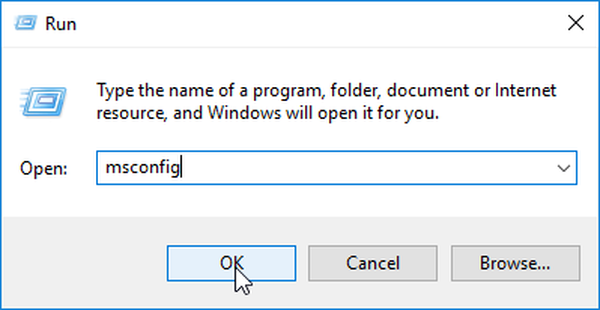
- Vai al file Servizi sezione; individuare e controllare il file Nascondi tutti i servizi Microsoft.
- Individua e fai clic su Disabilitare tutto.
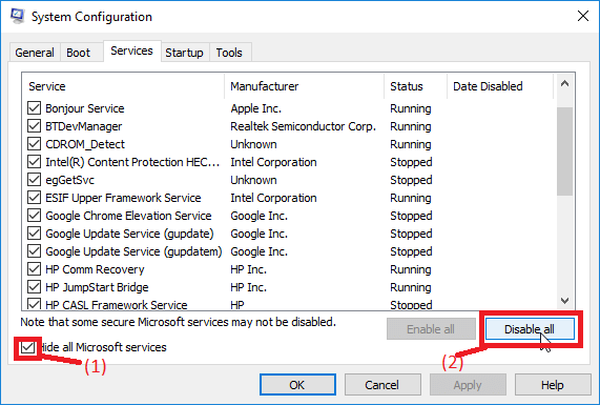
- Vai alla sezione Avvio; individuare e fare clic sul file Aperto Task Manager.
- Disabilita tutti gli elementi di avvio in Avviare tab.
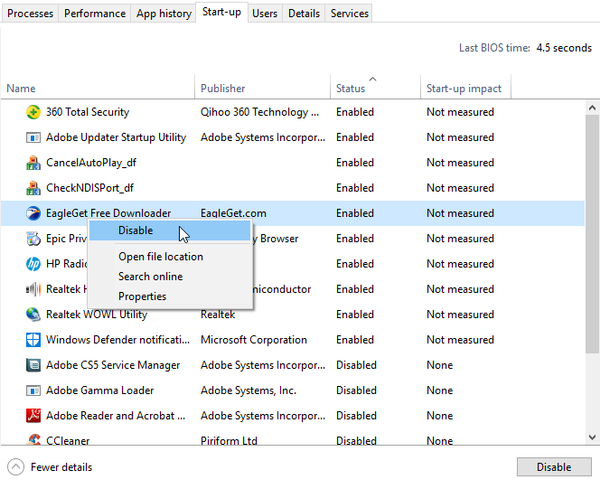
- Clic ok per completare il processo.
- Esci dal programma e riavvia il sistema.
L'errore 0xC0000188 può essere problematico, ma speriamo che tu sia riuscito a risolverlo dopo aver utilizzato una delle nostre soluzioni.
LEGGI ANCHE:
- Ti è stata negata l'autorizzazione ad accedere a questa cartella [ERROR FIX]
- Si è verificato un errore durante la generazione del rapporto WSUS [Full Fix]
- Come posso correggere l'errore di caricamento dell'applicazione 65432 su Steam
- Windows 10 fix
 Friendoffriends
Friendoffriends
![Come risolvere 0xC0000188 errore di Windows 10 [GUIDA COMPLETA]](https://friend-of-friends.com/storage/img/images_1/how-to-fix-0xc0000188-windows-10-error-[complete-guide].jpg)


